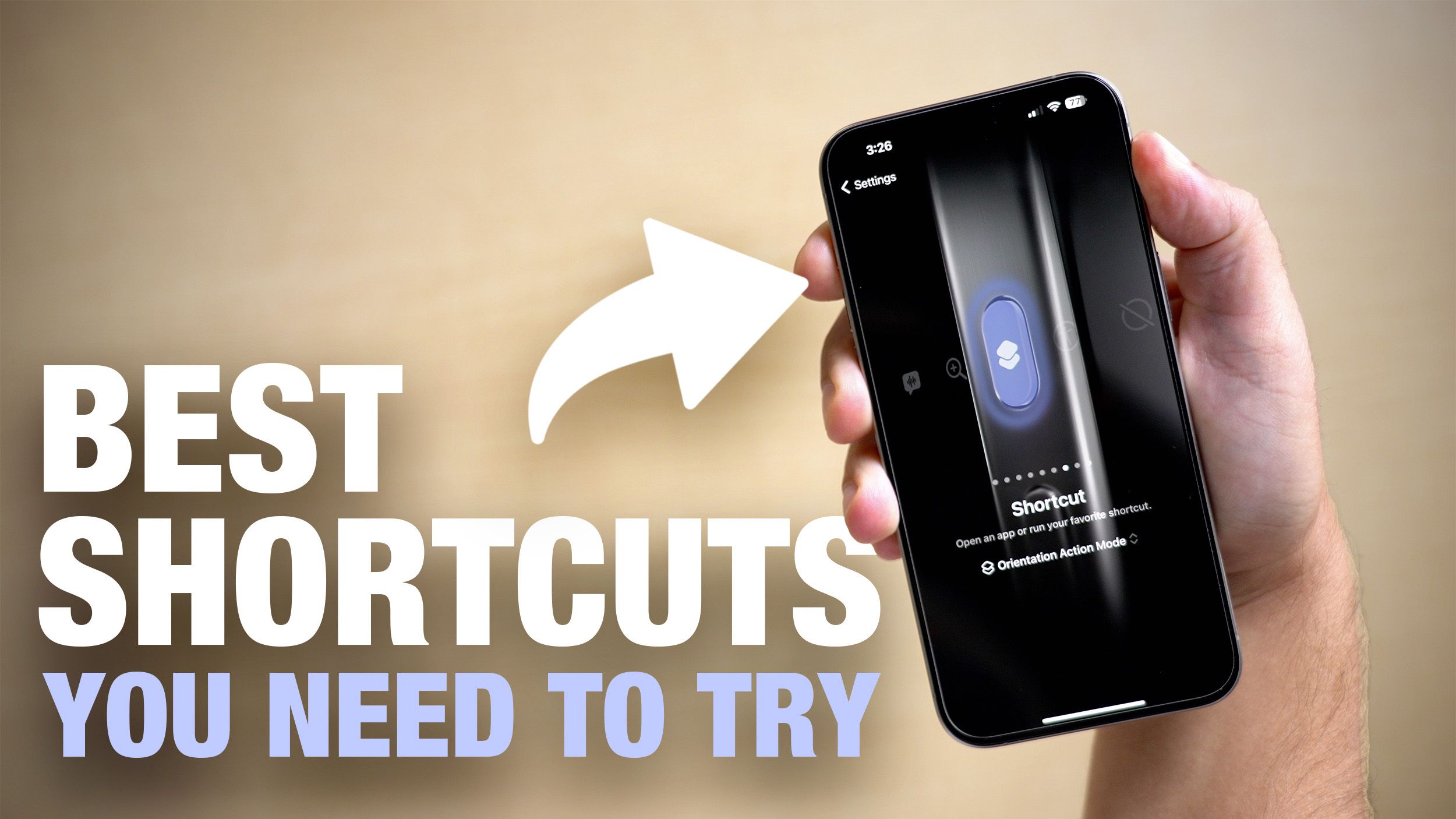Gmail 现在可以使用表情符号反应:以下是使用方法
Gmail现在支持表情符号反应,以下是使用方法
这里点个赞,那里亲亲的嘴唇,这里是猫脸——表情符号似乎无处不在。这些丰富多彩的小图像出现在短信、Facebook、Instagram,甚至Slack上。现在,表情符号来到了Gmail。根据Google支持网站上的一篇新文章,该功能现在正在逐步向Android设备用户推出,并将在接下来的几个月内向iOS和Web用户推出。
如何在Gmail中使用表情符号反应
使用表情符号
这个过程听起来很简单。一旦反应推出,你只需要打开Gmail应用并打开你想要回复的邮件。
在邮件下方,将会有一个“添加表情符号反应”的选项,然后会出现一个列表供你选择。选择的表情符号将会显示在邮件底部。
据报道,整个表情符号库都可以选择,不过你可能需要点击“更多”来查看除了五个基本选项以外的选择。
查看谁发送了表情符号
触摸并长按表情符号将显示发送该反应的人。人们可以重用其他人添加到邮件中的反应,或选择另一个反应添加。
- 三星Galaxy S23 Ultra评测:今年迄今最佳智能手机
- 以下是Surface Laptop Go 3之外的笔记本电脑购买推荐| ENBLE
- 如何在iPhone和Android上关闭AMBER警报 | ENBLE
移除附加的表情符号
如果你决定你并不是真的想将那个红心(或其他什么)附加到相关邮件中,如果你行动迅速,你可以将其移除。Google表示,你将有5到30秒的时间在邮件底部点击“撤销”来删除表情符号。
要更改撤销时间的长度,你需要在设置中更新Gmail邮件的发送取消期限。
表情符号作为邮件?
在电子邮件中使用表情符号并不像将它们附加到iMessage那样简单。
有些人可能会看到带有一个链接的邮件,上面写着“[发件人姓名]通过Gmail进行了反应”。
这将会发生在使用较旧版本Gmail的人身上,他们没有Gmail地址,将会话视图设置为“关闭”,使用的是工作或学校帐户,或者使用其他电子邮件程序,如Apple Mail或Microsoft Outlook。(唉,这似乎会导致过多的相当无用的邮件,但我们还得看看它会变得多么烦人。)
并非总是能发送表情符号
该文章还指出,表情符号反应并不总是可用的。如果你正在使用工作或学校帐户,发送给一个群组邮件列表,发送给超过20个收件人,通过BCC接收邮件,使用另一个电子邮件提供商,使用客户端加密加密了邮件,或者有一个自定义的回复地址。
关于表情符号的更多信息
- 一些表情符号让你感到困惑?这里是如何解读它们
- 观点:抱歉,Z世代,我不会放弃竖起大拇指的表情符号
- 新的表情符号包括柠檬、蘑菇、凤凰、点头